随着智能手机的普及,手机应用的使用已成为我们日常生活中必不可少的一部分,许多应用在安装后需要获取一些权限才能正常运行,如获取位置信息、访问相册等。所以了解如何打开手机服务权限设置变得尤为重要。在安卓手机上,我们可以通过简单的操作来设置应用的权限,以保护个人隐私和确保手机正常运行。接下来让我们一起来了解一下安卓手机应用权限设置的方法。
安卓手机应用权限设置方法
具体步骤:
1.找到手机桌面“系统工具”文件夹,点击打开
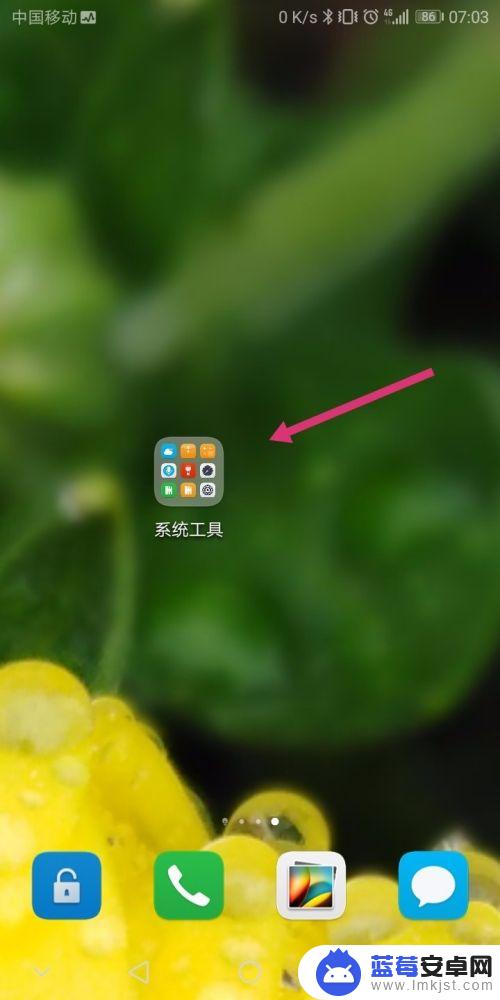
2.找到“系统工具”中的“设置”图标,点击打开
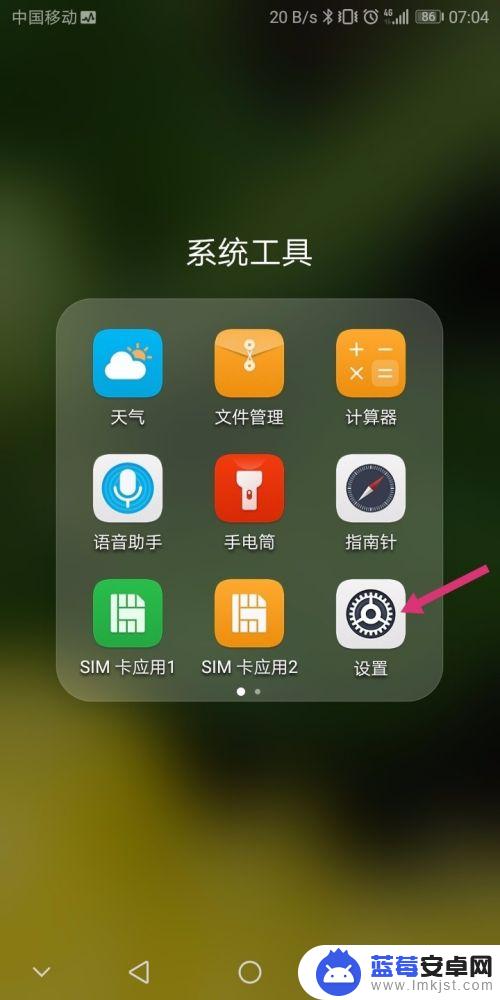
3.在设置界面,找到“应用和通知”菜单,点击打开
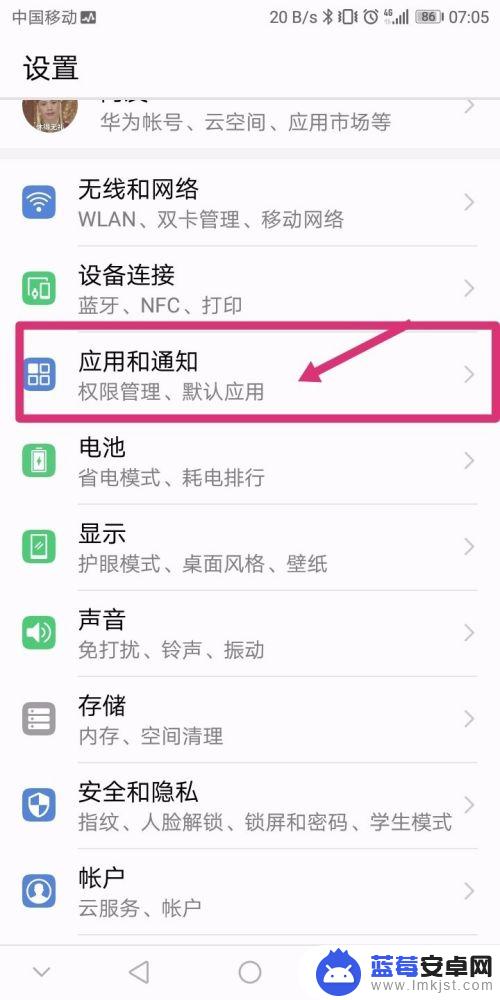
4.找到“权限管理”菜单,点击打开
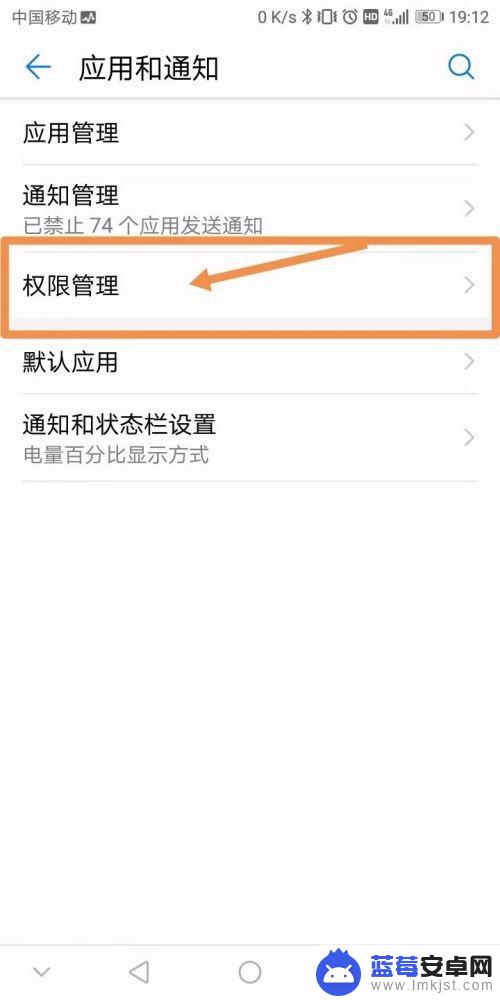
5.在“权限管理”——应用 界面,滑动屏幕找到你要管理权限的软件名字。点击打开
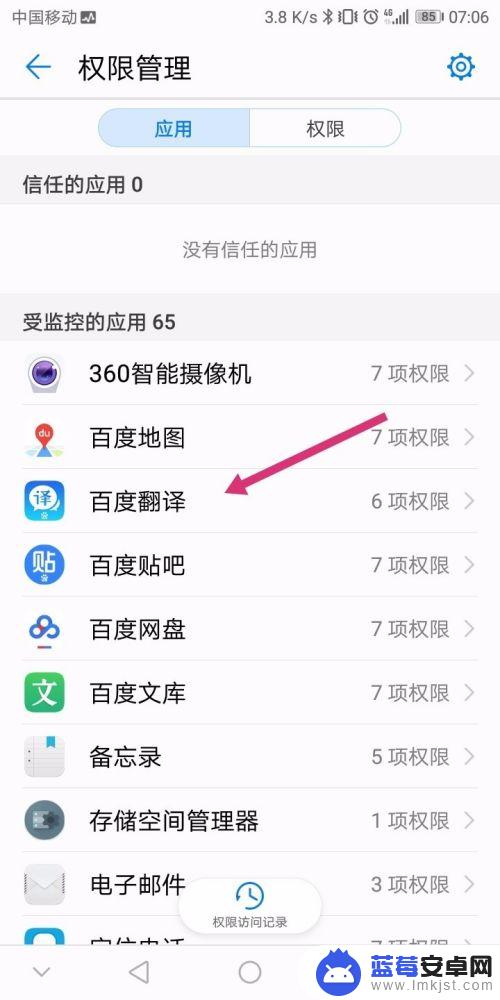
6.在列出的各项权限中,点击开关可以随意开启或关闭单项权限。勾选完毕后,直接返回桌面,或者点击“返回”设置其他软件的权限。
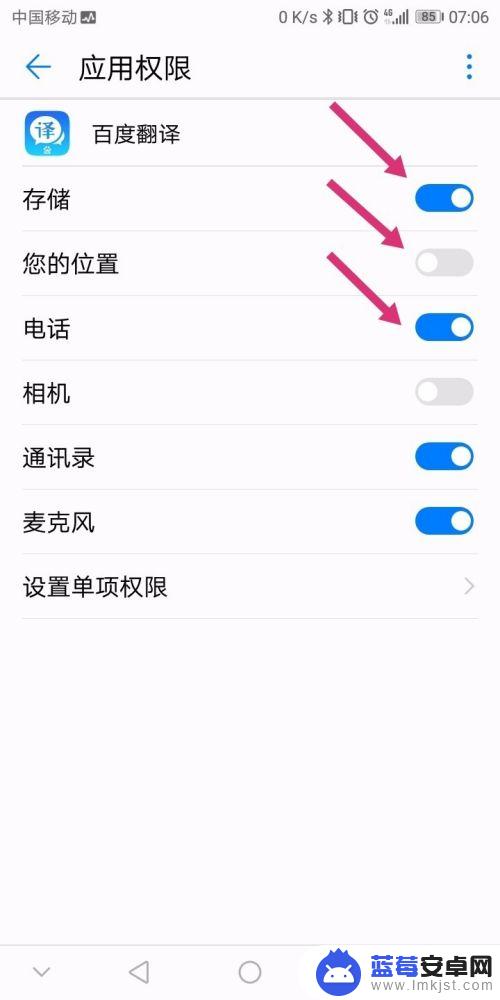
以上就是关于如何打开手机服务权限设置的全部内容,如果有遇到相同情况的用户,可以按照小编的方法来解决。












